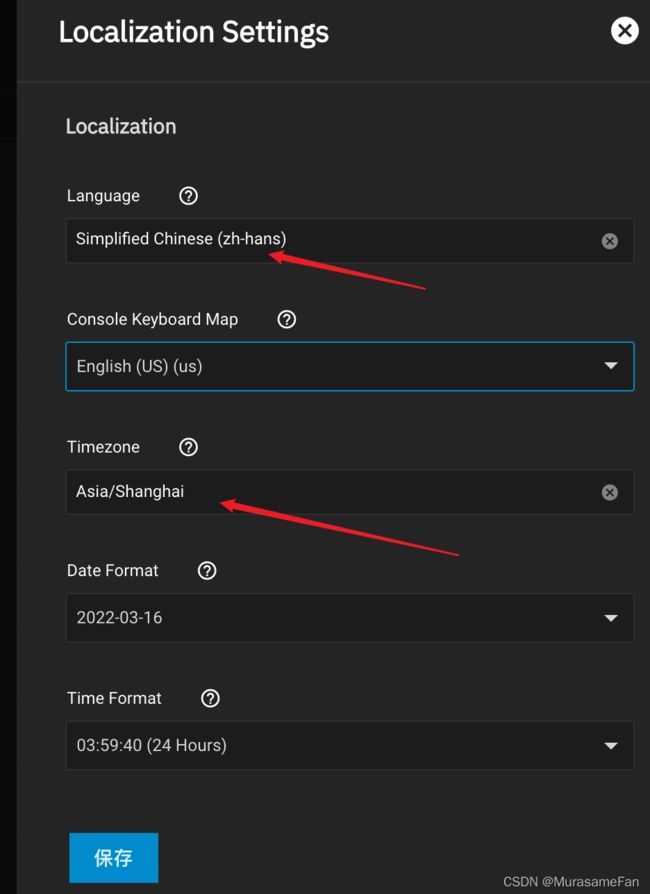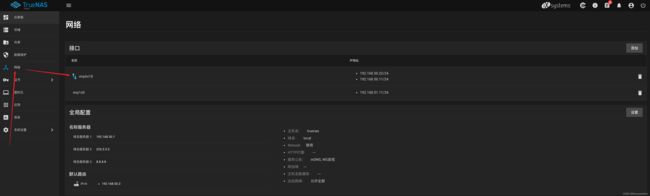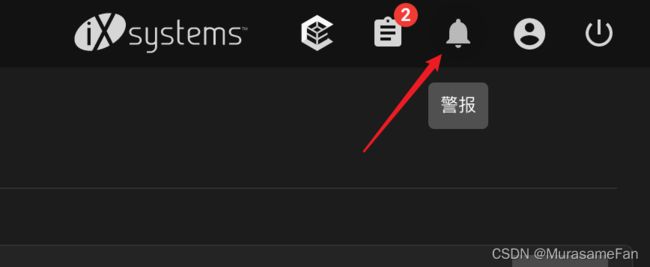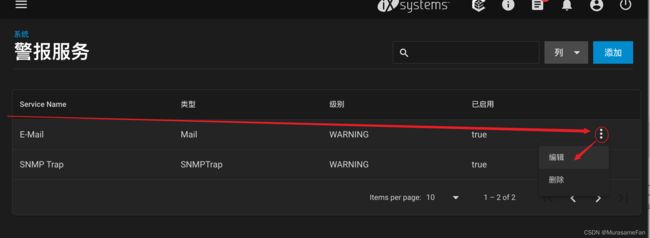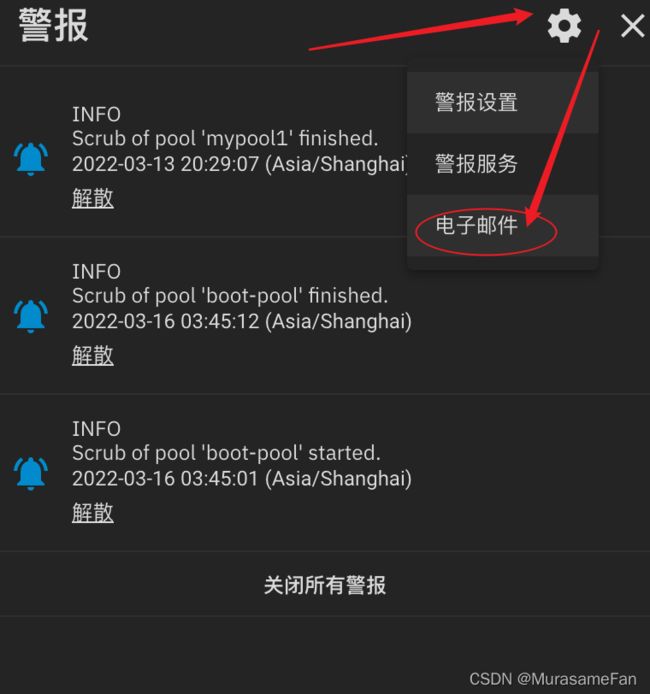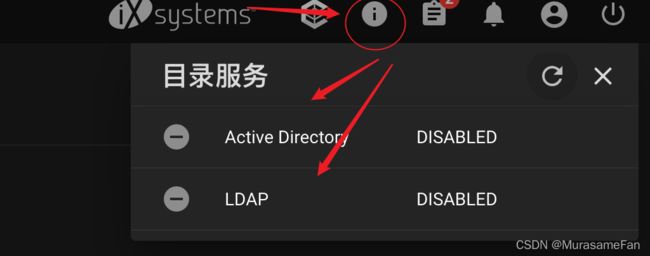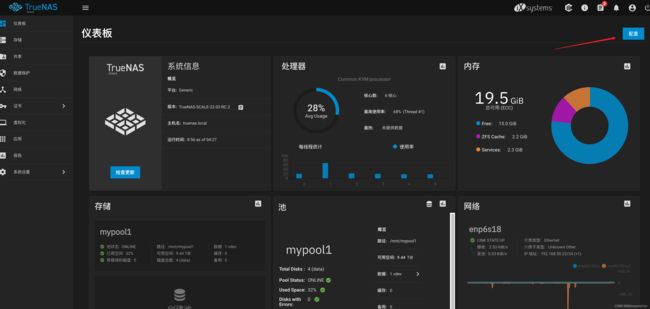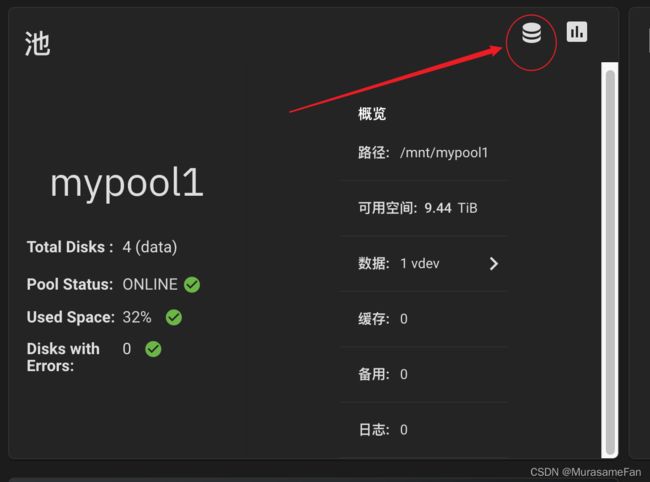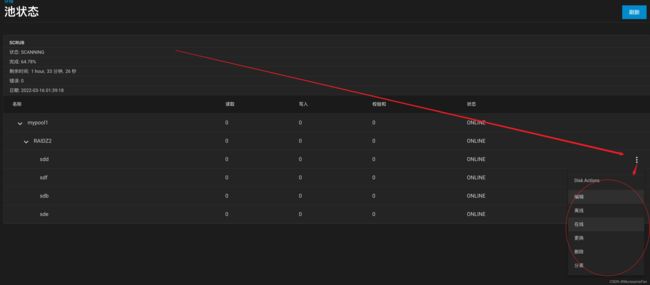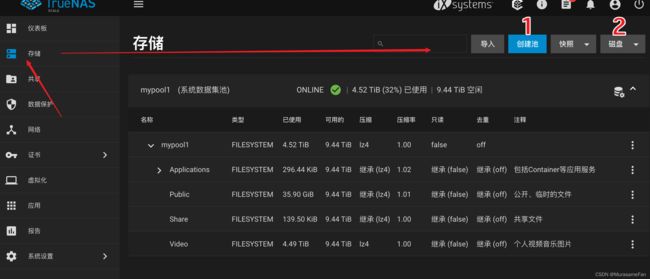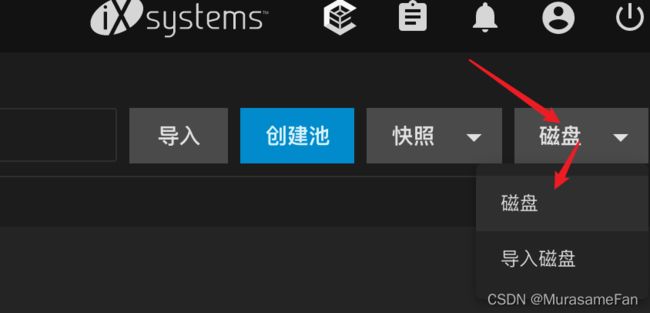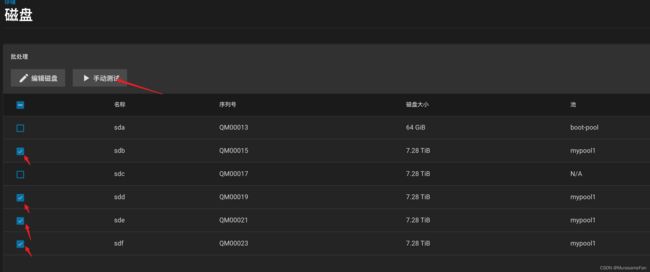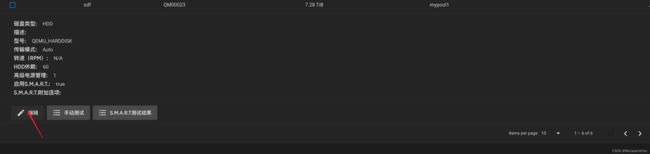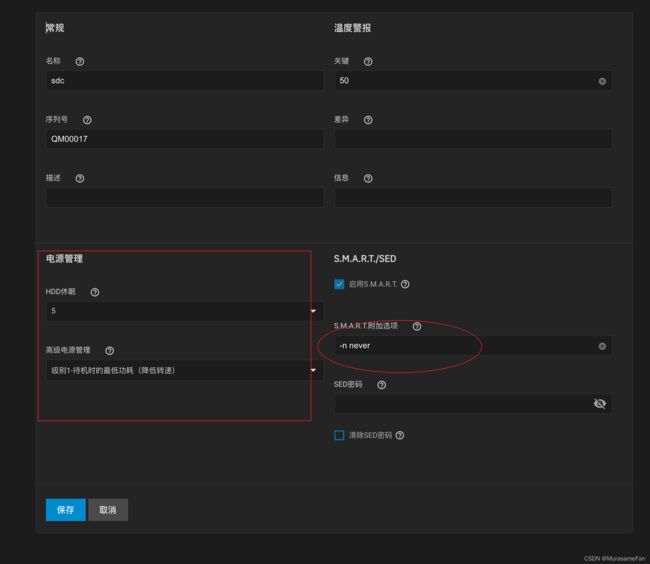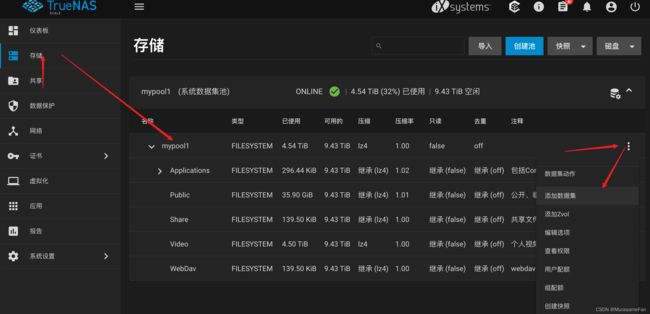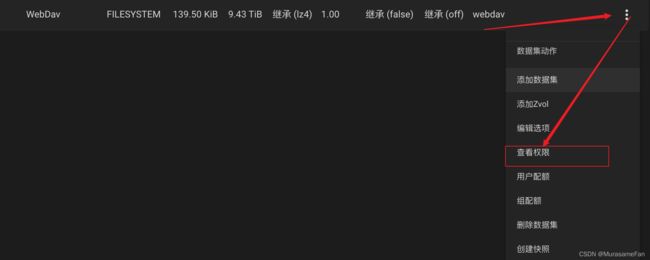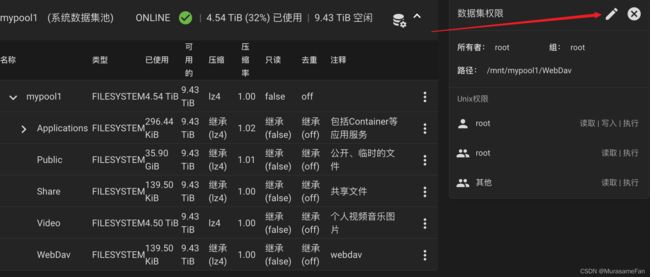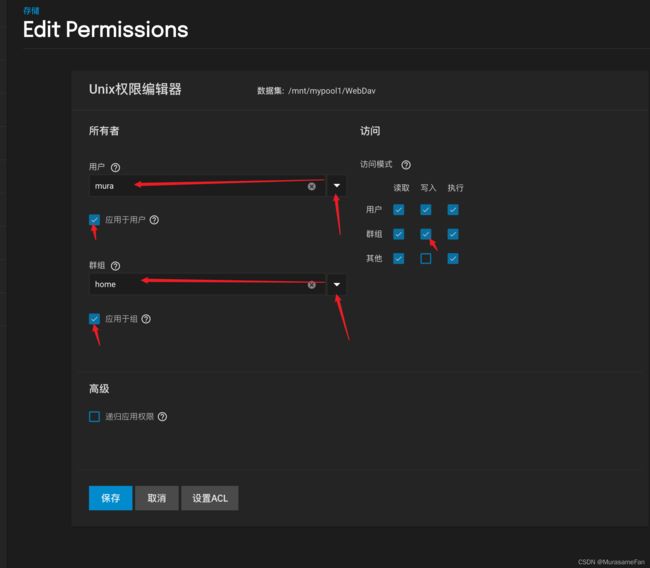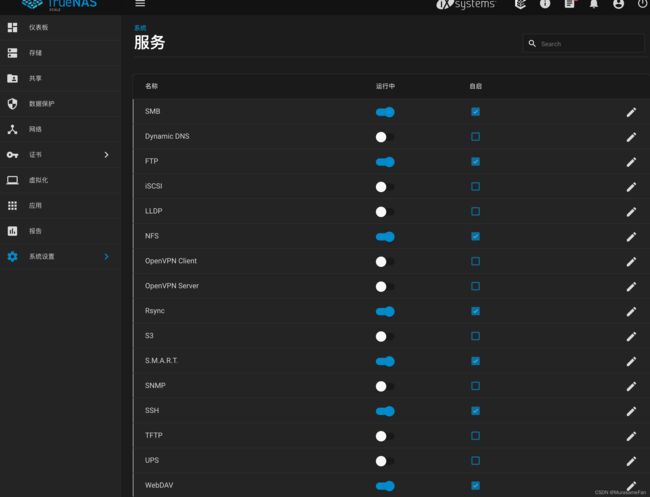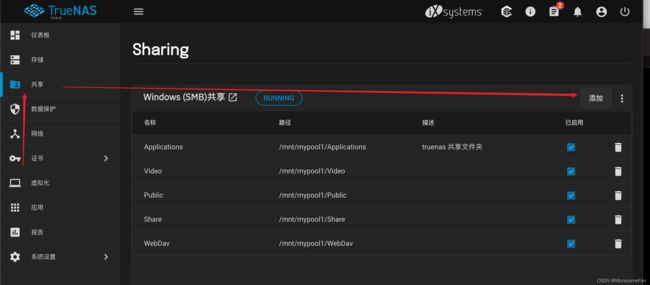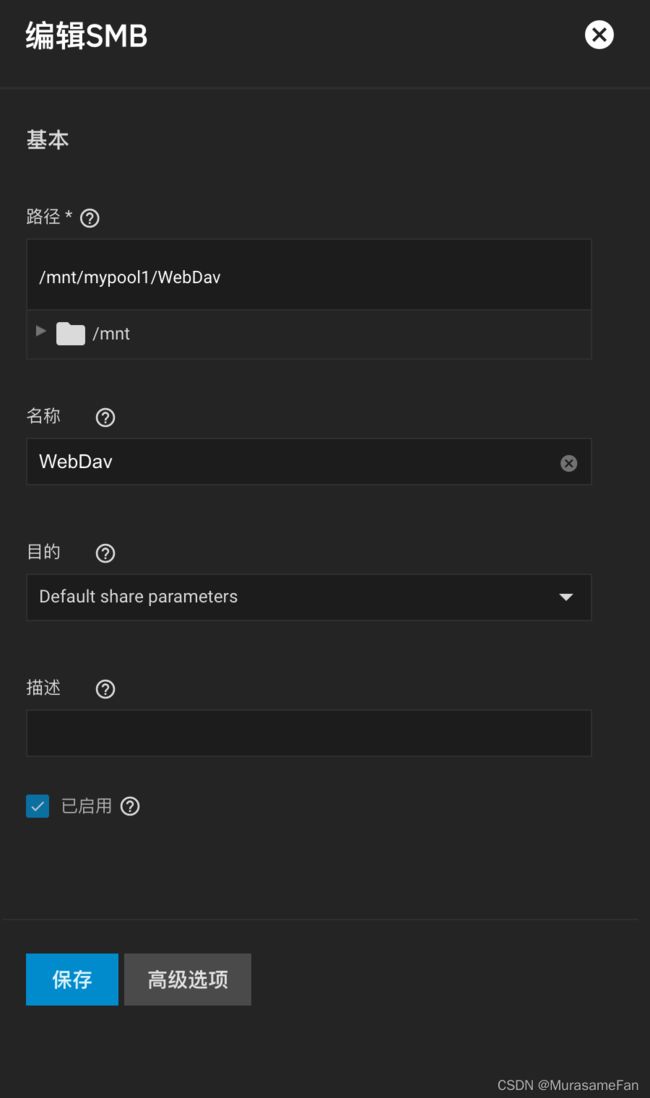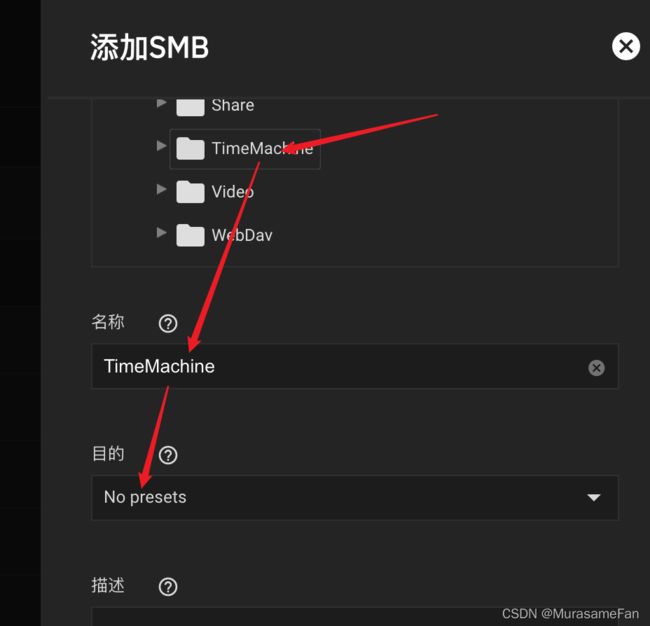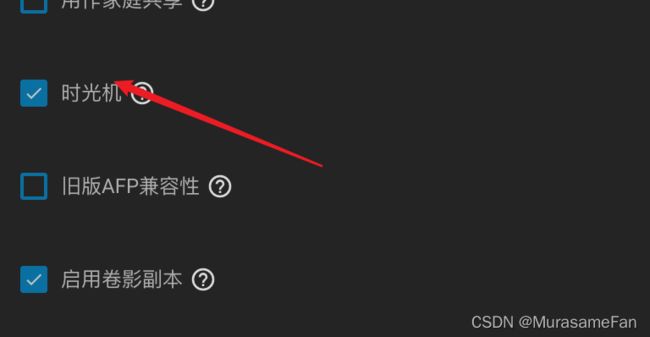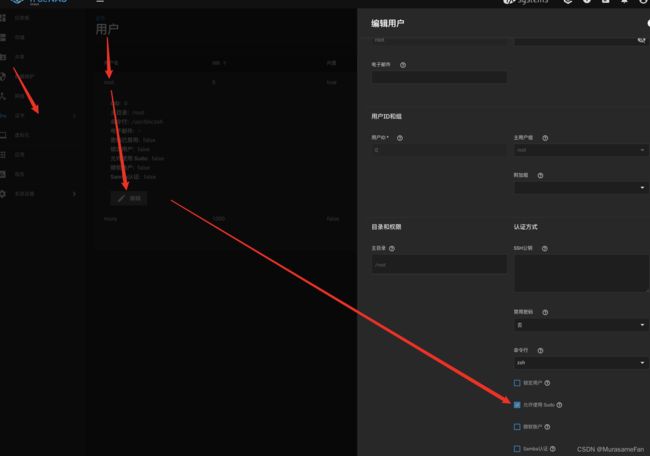Truenas Scale基础入门设置
目录
1、设为中文、时区设为上海
2、修改密码
3、修改网络
4、警报服务,设定通知邮箱(非常重要)
5、AD或LDAP服务
6、仪表盘设置
7、存储
8、创建数据集
9、SMB共享
10、数据保护
1、设为中文、时区设为上海
可能需要手动输入
然后
2、修改密码
以防万一
3、修改网络
点击网卡,就可以进行设置,一般要取消DHCP,然后在物理网卡上再添加多个ip地址
修改后不生效,必须点击一次“测试更改”,再点击一次“保存更改”才会真正生效
然后设置默认路由、DNS服务器
一般家里有旁软路由需要设置,以方便访问外网;DNS服务器可以相应设定,解析更加快速
4、警报服务,设定通知邮箱(非常重要)
用于发生意外能及时发送email给自己,可以填写自己的qq邮箱、gmail等。因为要及时报告数据安全、阵列是否降级等操作,这是必须的,否则使用truenas意义何在?
还有Gmail的电子邮件,这个更通用,这里设置了默认就都会发送给Gmail。如果你要QQ邮箱等其它邮箱也发一份,那么上面的设置就可以了
5、AD或LDAP服务
个人暂时用不到
AD是windows Active Directory的缩写,AD应该是LDAP的一个应用实例,而不应该是LDAP本身。比如:windows域控的用户、权限管理应该是微软公司使用LDAP存储了一些数据来解决域控这个具体问题,
只是AD顺便还提供了用户接口,也可以利用Active Directory当做LDAP服务器存放一些自己的东西而已。比如LDAP是关系型数据库,微软自己在库中建立了几个表,每个表都定义好了字段。显然这些表和字段都是根据微软自己的需求定制的,而不是LDAP协议的规定。然后微软将LDAP做了一些封装接口,用户可以利用这些接口写程序操作LDAP,使得Active Directory也成了一个LDAP服务器。
总之:Active Directory = LDAP服务器+LDAP应用(Windows域控)。Active Directory先实现一个LDAP服务器,然后自己先用这个LDAP服务器实现了自己的一个具体应用(域控)
6、仪表盘设置
值得注意的是,这里可以进入另一个不同的界面
例如你可以在这里操作让磁盘上线、下线等,例如阵列失败的时候需要更换新的好的硬盘,这时就需要在这里直接replace掉就行了,而对于有问题的盘,可以直接离线、分离、删除
7、存储
存储汇总最重要的是创建池,其次是磁盘
创建池就不说了,很简单。导入池用于断电意外找不到池的情况,可以重新导入
存储是个重要的选项,用于做磁盘健康管理,休眠等设置
手动做long类型的SMART测试,选择你要测试的磁盘就行了。
虽然一般情况下用计划来执行,但在某些情况下,还是要手动执行,例如刚买了硬盘,还是要立刻检测,不能等明天或下周再执行,万一盘质量不好,退货售后会很麻烦
具体可以编辑休眠设置
需要注意的是休眠后可能无法SMART测试,所以要加-n never命令,即使硬盘休眠也要做SMART检测.
休眠时间和高级电源管理,建议默认,也就是always on和默认的128级别。主要因为真正的休眠只是这样设置不如人意,后台还会有程序不断的唤醒硬盘,而硬盘频繁的唤醒其实并不节能,虽然对硬盘损伤没有那么大,但还是不好的。
真正要研究硬盘休眠,等你完全设置完成以后再回头研究设置。
此外,温度警报最好设置为50,一般硬盘正常运行不应该超过40度,50度算是比较高的温度了,需要警报。
需要注意的是,如果你是PVE基础上直通的硬盘,那么在虚拟机里的一切信息是不准确的,在PVE底层直接检测和设置才能生效。但是你可以通过PCI直通sata控制器的方式实现,但前提要确定PVE系统盘不能在这组sata控制器上,否则后果你懂的
8、创建数据集
所有的顶级目录,必须创建后才能用,也就是所谓数据集
创建完成后,需要编辑权限。注意,truenas scale默认root只能登陆,很多其它东西都不能干,所以必须建立新的用户和用户组
记得勾选,否则后续smb等共享会出问题
9、SMB共享
前提是要在服务汇总开启SMB服务,类似的服务都要在“系统设置” > “服务”开启
特别提示:在服务开启之前还有一步要做:在共享中,先添加好要共享的文件夹,再开启服务。例如NFS提前开启服务会失败
从数据集中添加你要共享的文件夹
一般选default的权限,其它容易出问题,是比较专用的
特殊情况下,例如我要启用TimeMachine备份,可以选择自定义:No presets
然后勾选 时光机
10、数据保护
主要是scrub和smart、快照和rsync的拉取
scrub建议每月一次
smart每天都要short类型一次
每周要long类型一次
快照我个人建议每小时一次,避免误删,保留期限不超过1个月,因为nas本质上是热数据存储,没必要太长
Rsync用于从其它服务拉取到本机进行备份:例如你的网站数据,数据库数据等
11、权限问题
在truenas scale中,root不一定是最高权限,例如要安装vim、iperf等工具,必须先开启sudo权限